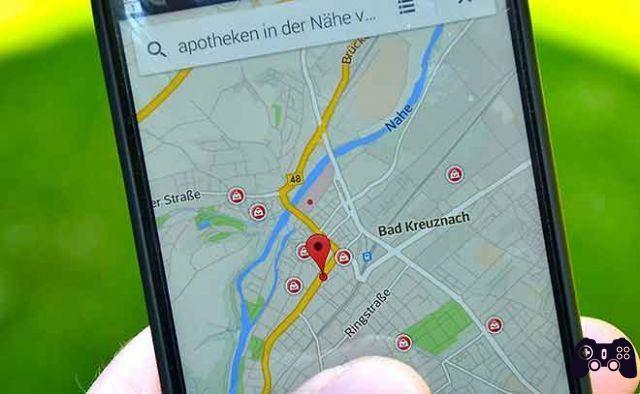
Google Maps es muy útil, incluso diría esencial para la mayoría de los usuarios de Android, pero a menudo no funciona. Desafortunadamente, los errores que presenta el servicio también son muchos. Para evitar perder la conexión con el servicio cuando más lo necesita, consulte nuestra guía de resolución de problemas de Google Maps.
Hoy vamos a repasar la lista con los problemas más comunes y sus soluciones para cuando no funciona Google Maps, desde errores en la aplicación móvil hasta otros problemas que puedes encontrar en mapas en la versión web o en páginas web que incluyen un mapa. .
Google Maps no funciona, todos los problemas
Además de enumerar los problemas, intentaremos explicarte las posibles causas y qué puedes hacer para solucionarlos, con todos los pasos necesarios para que puedas volver a utilizar Google Maps.
Google Maps no se abre ni responde
Otros errores de Google Maps pueden ser más generales, como la advertencia de que Google Maps no habla. Esto no es muy común, pero puede pasar si el móvil o la conexión a internet va un poco lenta, el móvil se sobrecalienta o por algún error temporal en la aplicación.
En la mayoría de los casos, si toca espera y espera un par de segundos, Google Maps debería respirar y volver a funcionar, aunque puede ser un error, para lo cual puedes optar por otras soluciones como cerrar la app, reinstalarla o reiniciar tu móvil. Esto es todo lo que puedes hacer:
- Toca Esperar y espera para ver si Google Maps vuelve por sí solo.
- De lo contrario, presione Cerrar aplicación
- Reabrir Google Maps
- Si sigue sin funcionar reinicia tu móvil
- Si el móvil está demasiado caliente, déjalo reposar un rato.
- En Android, si sigue sin funcionar, borre la memoria caché y borre los datos de Google Maps
- Si sigue sin funcionar, desinstala Google Maps y vuelve a instalarlo
Por qué Google Maps no habla
Sé que suena obvio, pero no puedo decirte cuántas veces he silenciado mi teléfono sin darme cuenta. Luego, toque el botón de volumen o vaya a la configuración y asegúrese de que el tono de llamada esté activado.
Si aún no puede escuchar ninguna voz de Google Maps, borrar el caché de la aplicación podría ser una solución. Vaya a Configuración> Aplicaciones o Administrador de aplicaciones (según su teléfono)> ubique Google Maps en el Administrador de aplicaciones (si no puede encontrarlo, elija Mostrar todas las aplicaciones o Mostrar configuraciones de servicios adicionales del sistema)> toque Google Maps y elija Almacenamiento> toque Limpiar cache.
Google Maps Navigator no funciona
Otro error genérico que le puede pasar a tu aplicación de Google Maps es que se cierre repentinamente, con o sin mensaje de error informándote. En la mayoría de los casos, esto sucederá debido a un error específico en Google Maps, algo que no es normal.
Para arreglar esto, a veces tendrás que esperar a Google lanzar una nueva versión de la aplicación que corrige el error y lo actualiza a través de Google Play, aunque nunca está de más probarlo primero:
- Reinicia tu móvil.
- En Android, si aún no funciona, borre el caché y borre los datos de Google Maps.
- Si sigue sin funcionar, desinstala Google Maps y vuelve a instalarlo.
- Puedes intentar instalar una versión anterior de Google Maps.
Google Maps no puede encontrar mi ubicación
Un error relativamente común de Google Maps es que aparece el ícono para ir a tu ubicación en rojo y con un "?" en el centro . Esto significa que Google Maps no encuentra GPS y
él no puede acceder a su ubicación, probablemente porque le negó el permiso.
La forma de solucionarlo es sencilla, tienes que otorgar permiso para acceder a la ubicación en Google Maps. Google Maps volverá a pedirte permiso si pulsas el botón, a menos que hayas elegido previamente “No volver a preguntar”. En este caso, tendrás que hacerlo manualmente. Haz esto para arreglarlo:
- Presiona el botón para volver a solicitar la autorización de ubicación
- Autorizar a Google Maps para acceder a la ubicación
- Si no aparece la ventana de permisos, vaya a Configuración de Android
- Accede a la sección Aplicaciones
- Toque en Google Maps
- Toca Permisos
- Toca Ubicación
- Habilitar autorización de ubicación
Parece que Google Maps no está conectado
Algunos mensajes de error son más descriptivos que otros. Cuando Google Maps te muestra el mensaje Parece que estás desconectado, en realidad significa exactamente lo que dice: que la conexión a Internet no funciona.
Google Maps puede funcionar hasta cierto punto sin conexión a Internet, pero no podrá buscar detalles de lugares, rutas o búsquedas. Si lo intenta, aparecerá el mensaje.
La forma de solucionar este problema es sencilla: volver a conectarse a internet. Asegúrate de no tener activado el modo avión móvil y de que tienes conexión a internet a través de la red Wi-Fi o usando datos móviles. En resumen, este es el proceso:
- Desactiva el modo avión si está activado
- Encienda Wi-Fi y conéctese a una red si es posible
- Si no tienes Wi-Fi, activa los datos móviles
Sin resultados de Google Maps
Otro error bastante descriptivo es lo que te dice que no hay resultados en Google Maps y eso se le mostrará después de intentar hacer una búsqueda. Google Maps es lo suficientemente flexible cuando se trata de buscar y corregir automáticamente errores gramaticales menores, pero a veces no podrá encontrar algo similar, mostrándote el mensaje anterior.
Es poco lo que puede hacer al respecto excepto comprobar que ha escrito correctamente el nombre o añadir más información al respecto. Por ejemplo, si buscas algo en otro país, es buena idea agregar el nombre al final.
- Asegúrate de haber escrito correctamente el nombre
- Escribe el nombre del lugar en el mismo idioma que tienes en Google Maps
- Eliminar palabras extra en la búsqueda para hacerla más general
- Agrega el nombre de la provincia o ciudad donde se encuentra el lugar
Tus direcciones y favoritos han desaparecido de Google Maps
Si abres Google Maps y encuentras que ninguno de tus lugares guardados aparece en el mapa, la razón es bastante fácil de resolver. Probablemente no haya iniciado sesión en su cuenta de Google, esté utilizando el modo de incógnito de Google Maps u otra cuenta.
la solución depende cual sea el caso. Si está utilizando el modo de incógnito, deberá salir de él. Si está utilizando otra cuenta, deberá cambiar a la suya y si no ha iniciado sesión en ninguna cuenta, deberá iniciar sesión.
- Si usas Google Maps en modo incógnito, desactívalo
- Asegúrate de haber iniciado tu sesión de Google
- Si usa varias cuentas de Google en su dispositivo móvil, asegúrese de que Google Maps esté usando la suya (su foto aparece en la barra de búsqueda)
Para leer más:
- Cómo saber tu posición actual en Google Maps
- Cómo establecer o cambiar su dirección en Google Maps
- Google Maps ya está probando el modo incógnito en Android
- Cómo encontrar la gasolinera más cercana a tu ubicación con Google Maps
- 14 soluciones para cuando Google Maps solo funciona por WiFi en Android y iPhone






